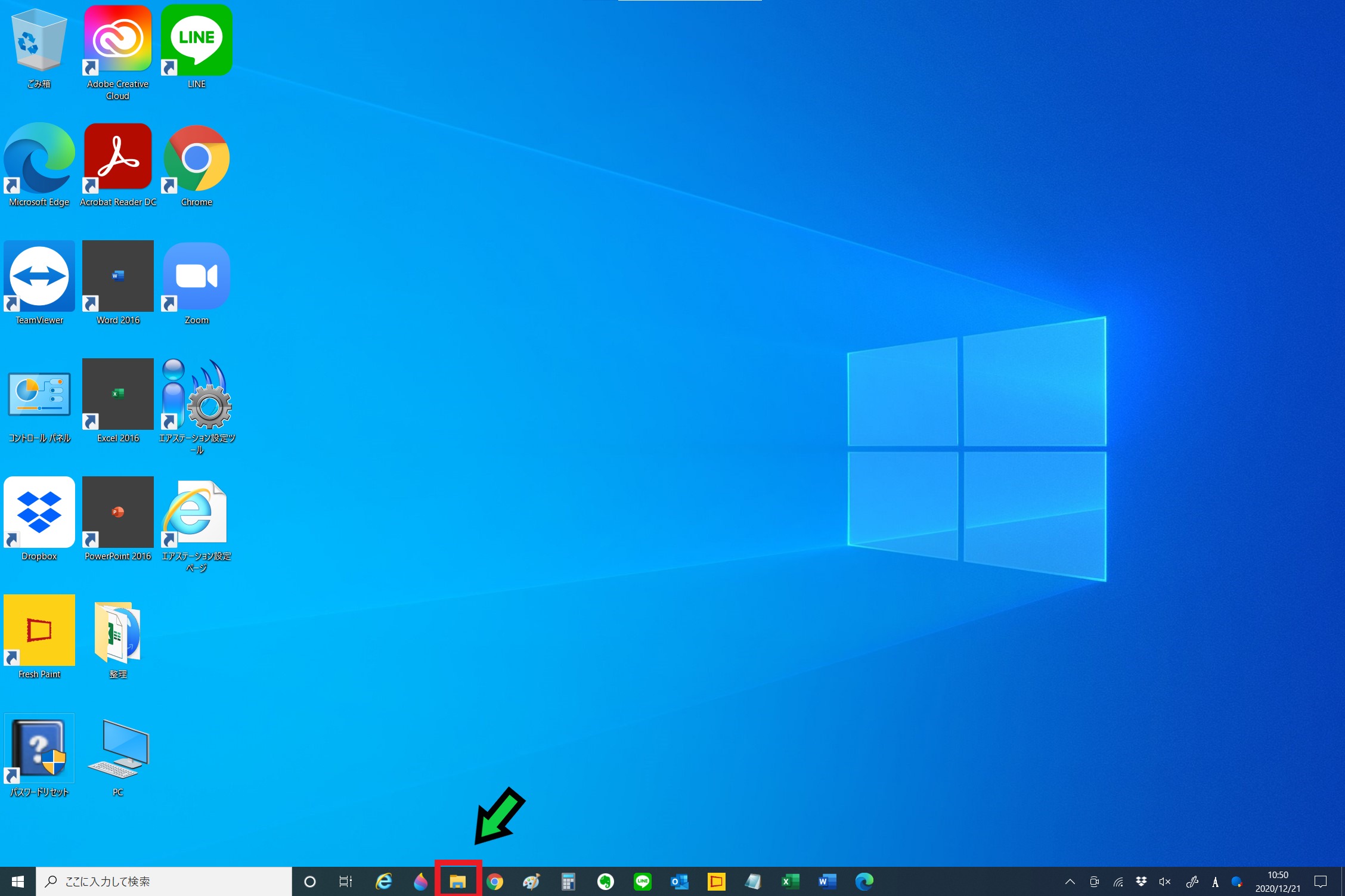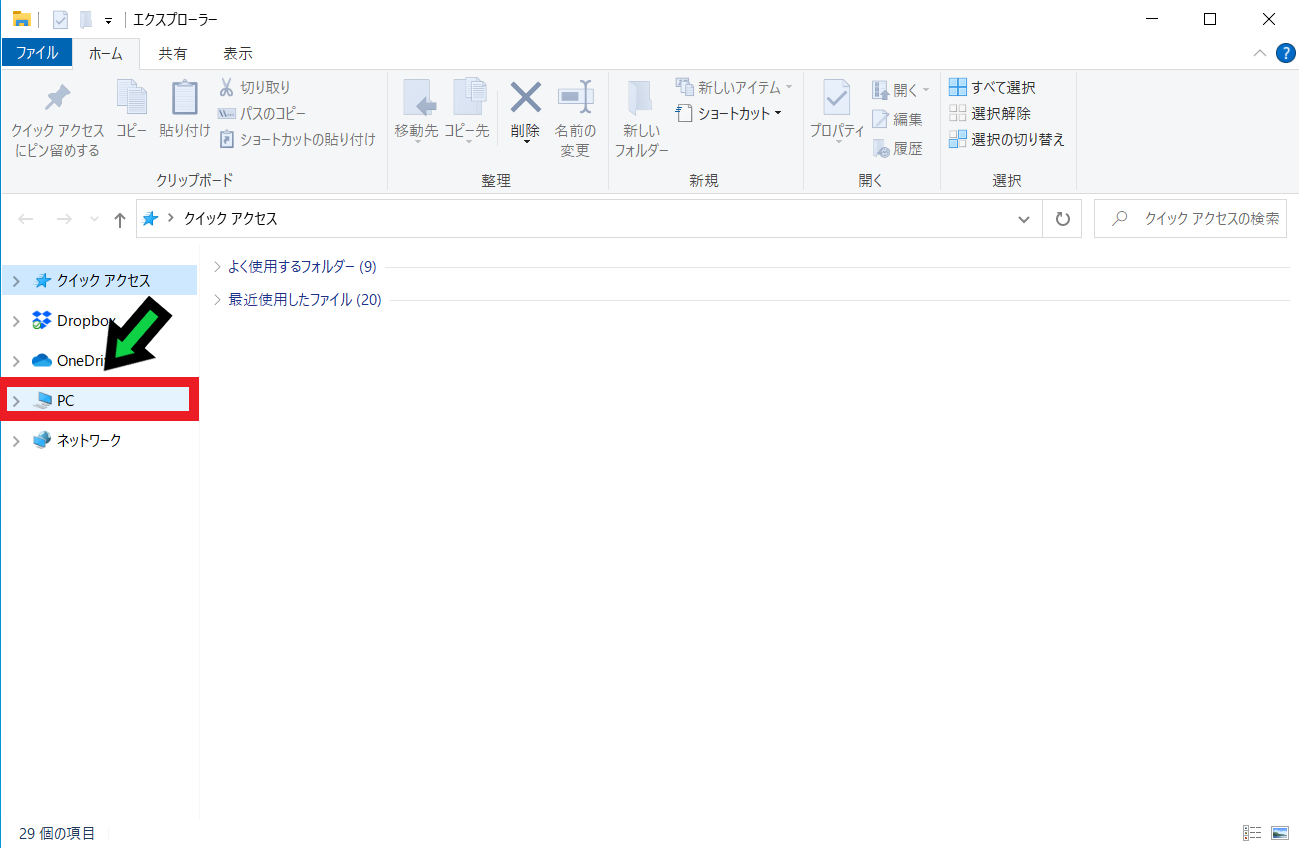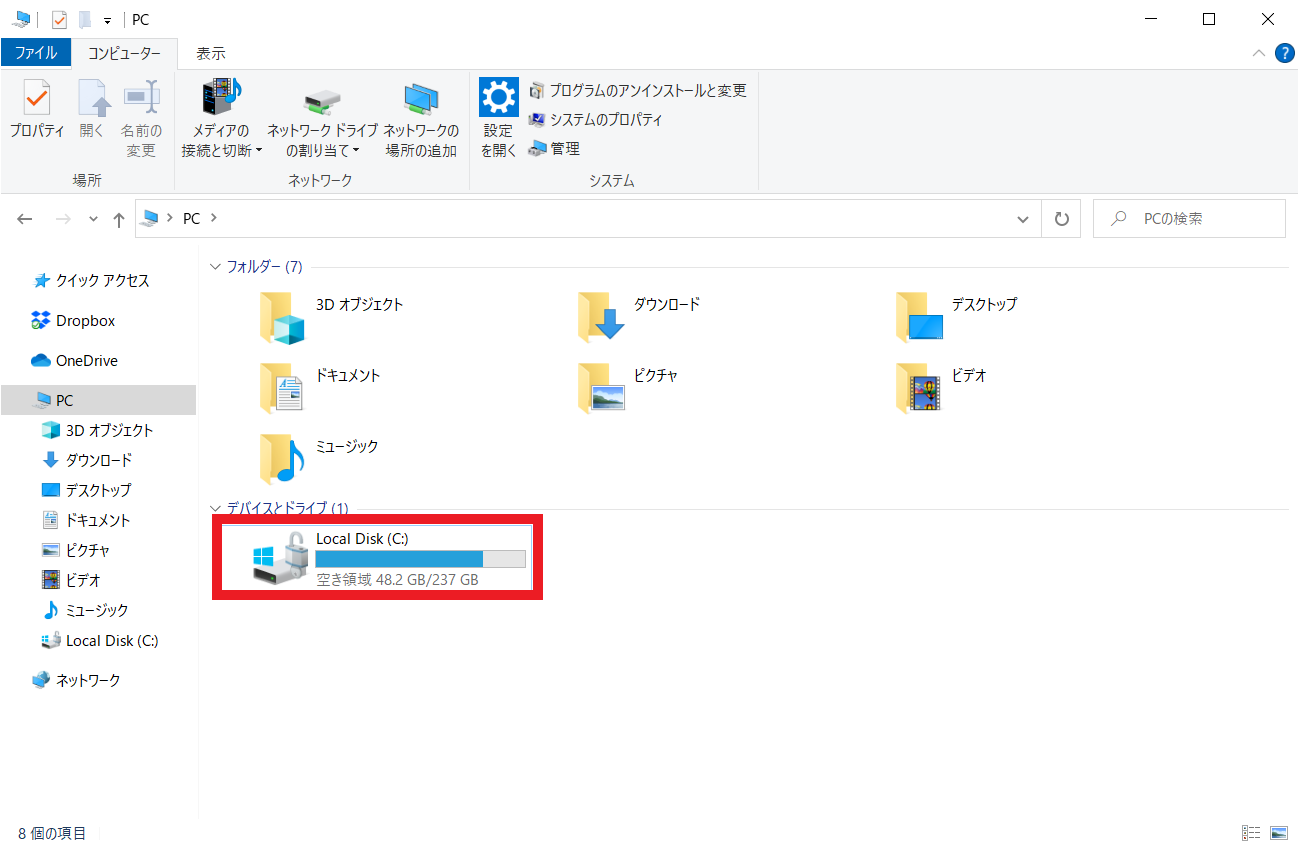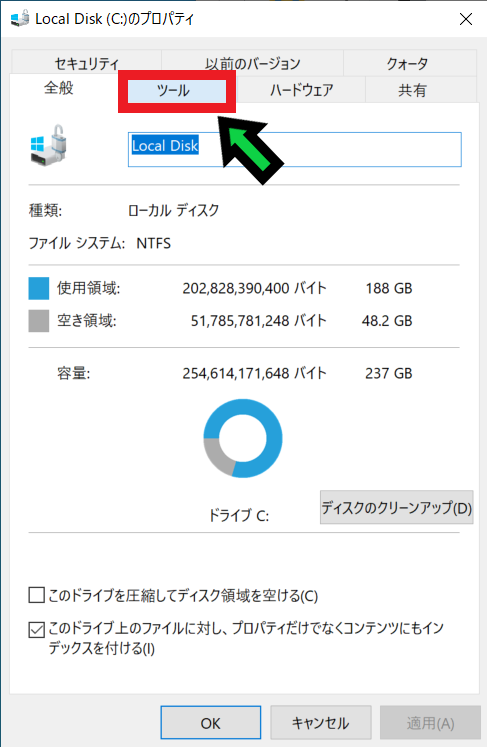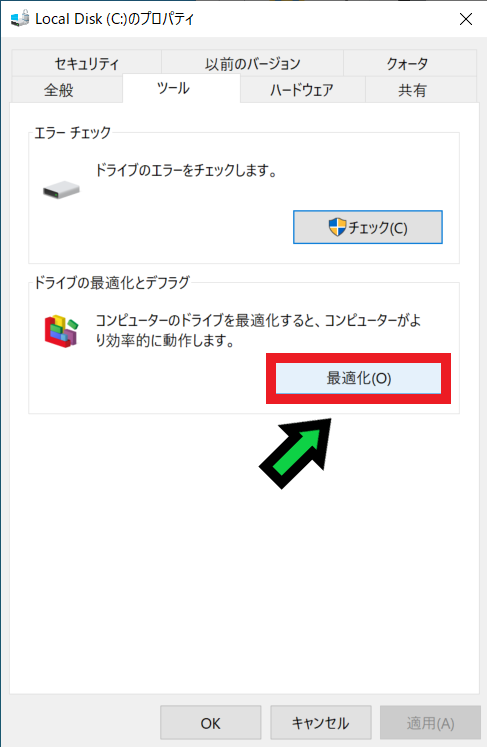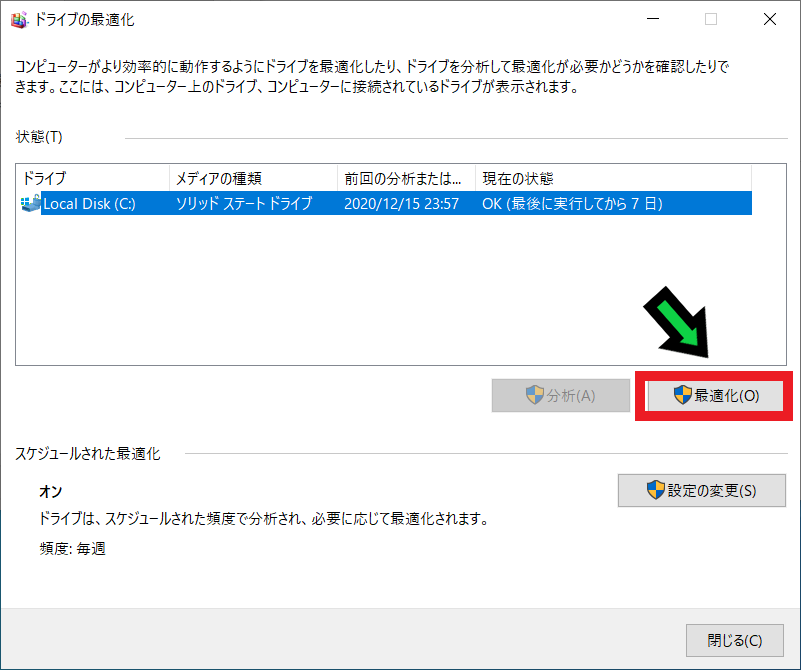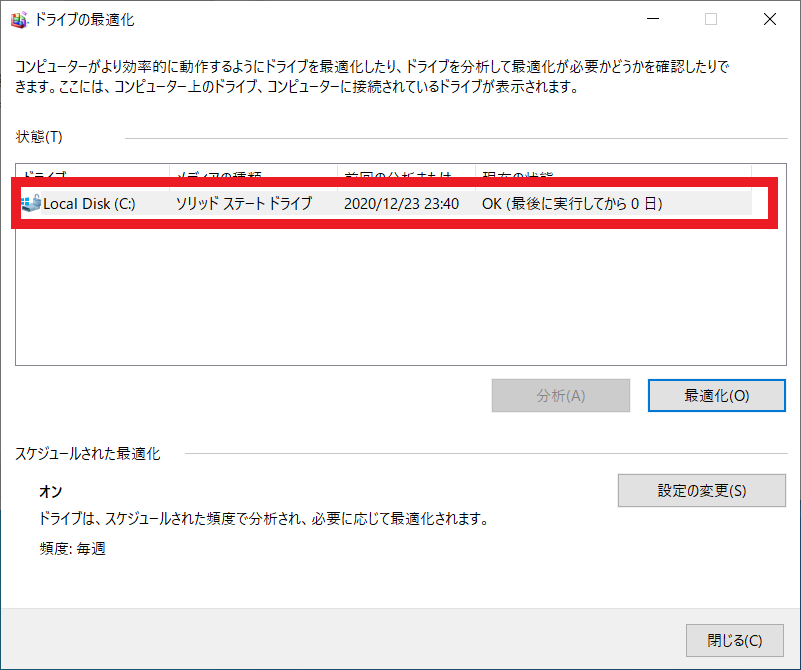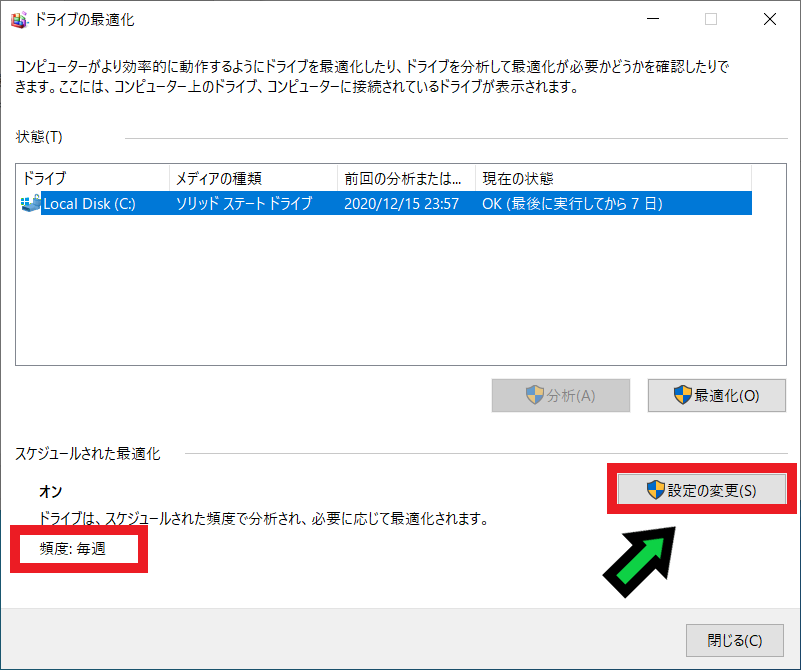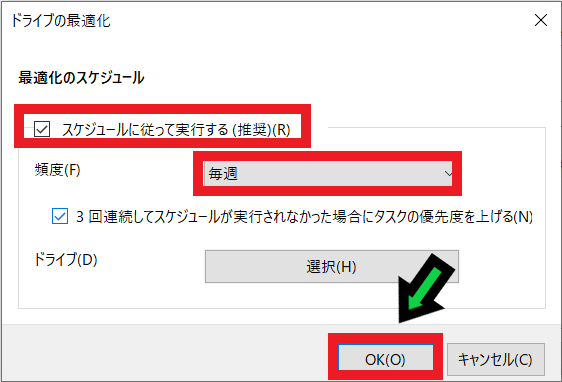作成日:2020/12/23
(更新日:2020/12/23)

パソコンの動作が遅くなってきた人「仕事でパソコンを使っています。パソコンの動作が遅くなってきたので、何か対策をしたいです。お金をかけずに動作を速くする方法はありますか?パソコンが苦手な私でもわかるように教えてください。」
こういった疑問に答えます。
本記事のテーマ
ディスクの最適化をして、動作を快適にする方法【デフラグ】
記事の信頼性

記事を書いている私は、パソコンサポート歴6年ほど。
200社ほどの企業のパソコンサポートを担当していました。
今ではパソコン修理会社を設立して、年間500台以上のトラブル対応を行っております。
この記事から得られる事
Windows10でディスクの最適化を行い、動作を快適にする方法について解説します。
また、定期的にディスクの最適化を行う設定方法についても紹介します。
最近パソコンの動作が遅くなったと感じている方は、この方法により改善されることがあります。
今回はWindows10のパソコンでディスクの最適化を行う方法について紹介します。
ディスクの最適化をして、動作を快適にする方法【デフラグ】
【前提条件】
・この方法はWindows10での手順です。
【設定手順】
①画面下にあるフォルダーアイコンをクリック
②フォルダの左側にある「PC」をクリック
③Cドライブの上で「右クリック」
※パソコンの環境によっては、Cではない場合があります。
④「プロパティ」を選択
⑤「ツール」を選択
⑥「最適化」をクリック
⑦「最適化」をクリック
⑧しばらくすると、最適化が完了します
以上で完了です。
定期的にディスクの最適化を自動で行う方法
基本的にデフォルト設定で、毎週自動的に最適化されることが多いです。
ここでは最適化の設定方法について解説します。
【設定手順】
⑨さきほどの最適化の画面を開きましょう
※開き方がわからない場合は、①~⑥を行って下さい。
⑩頻度を確認し、設定を変更する場合は「設定の変更」をクリック
⑪「スケジュールに従って実行する」にチェック☑を入れて、頻度を選択し「OK」をクリック
以上で設定完了です。